国旅手游网提供好玩的手机游戏和手机必备软件下载,每天推荐精品安卓手游和最新应用软件app,并整理了热门游戏攻略、软件教程、资讯等内容。欢迎收藏
网友尘封提问:excel 2010的日期格式
本教程主要讲Excel2010设置日期与时间的教程,操作起来是很简单的,想要学习的朋友们可以跟着小编一起去看一看下文,希望能够帮助到大家。
第1步,打开Excel2010工作簿窗口,选中需要设置日期和时间数字格式的单元格。右键单击被选中的单元格,在打开的快捷菜单中选择“设置单元格格式”命令,如图1所述。
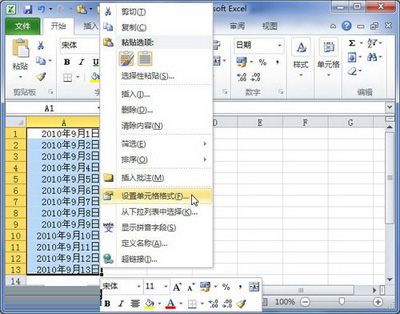
第2步,在打开的“设置单元格格式”对话框中切换到“数字”选项卡,并在“分类”列表中选中“日期”或“时间”选项。然后在日期或时间类型列表中选择需要的日期或时间格式即可,如图2所示。
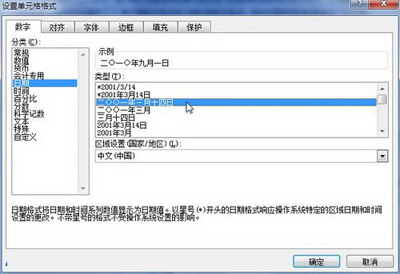
以上就是Excel2010设置日期与时间的全部内容了,大家都学会了吗?
关于《Excel2010设置日期与时间的教程》相关问题的解答映冬小编就为大家介绍到这里了。如需了解其他软件使用问题,请持续关注国旅手游网软件教程栏目。
版权声明:本文内容由互联网用户自发贡献,该文观点仅代表作者本人。本站仅提供信息存储空间服务,不拥有所有权,不承担相关法律责任。如果发现本站有涉嫌抄袭侵权/违法违规的内容,欢迎发送邮件至【1047436850@qq.com】举报,并提供相关证据及涉嫌侵权链接,一经查实,本站将在14个工作日内删除涉嫌侵权内容。
本文标题:【excel2010如何设置日期格式[excel设置日期2020.10.09]】
本文链接:http://www.citshb.com/class226883.html
